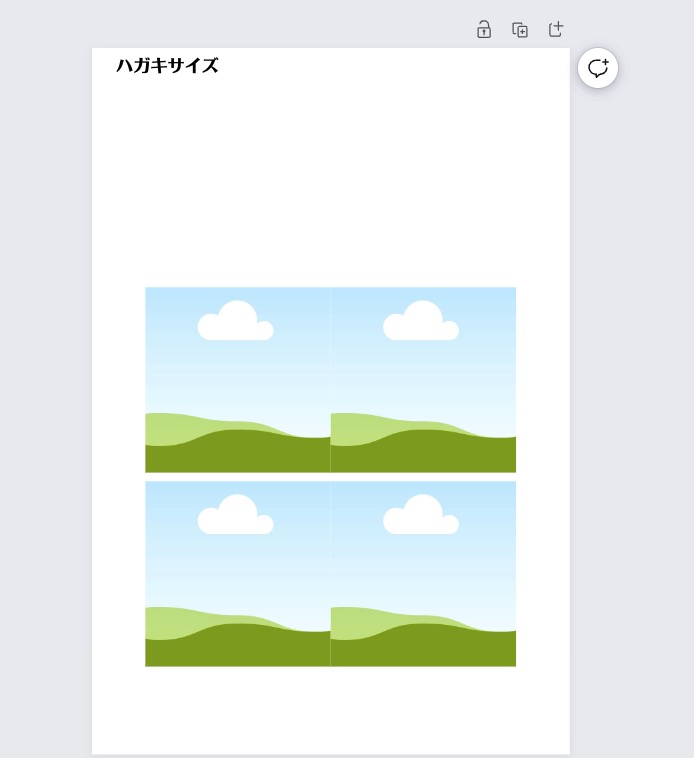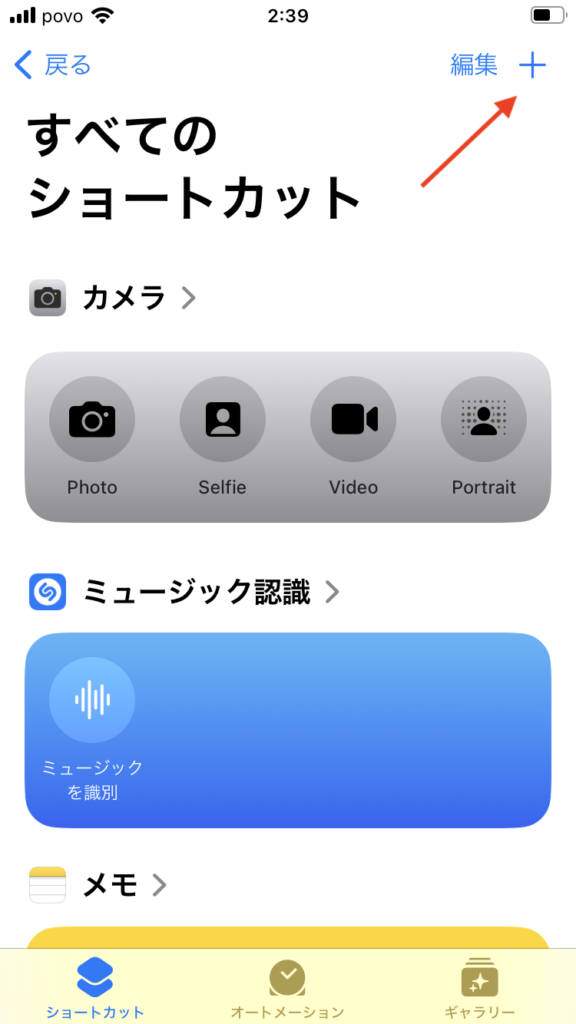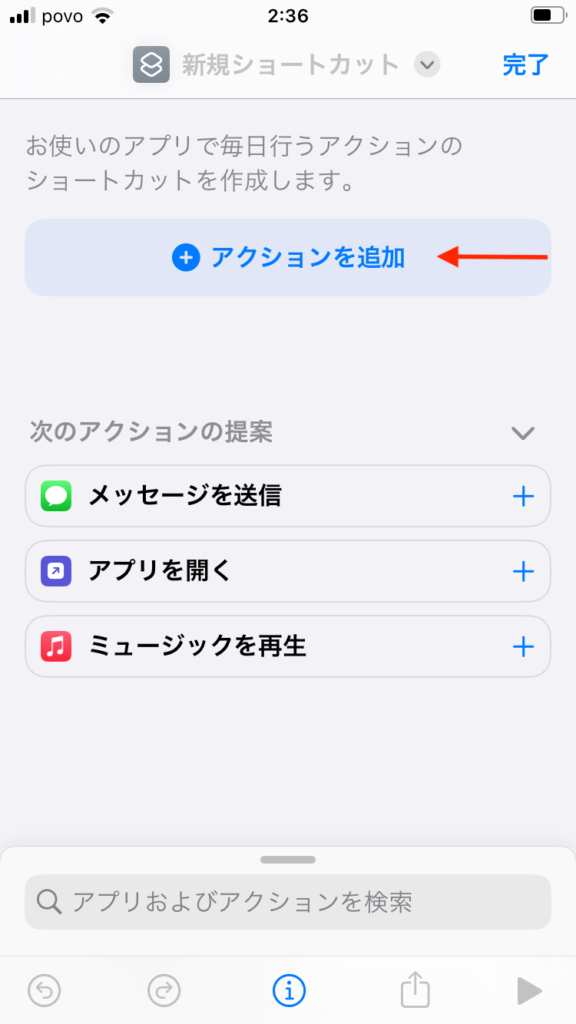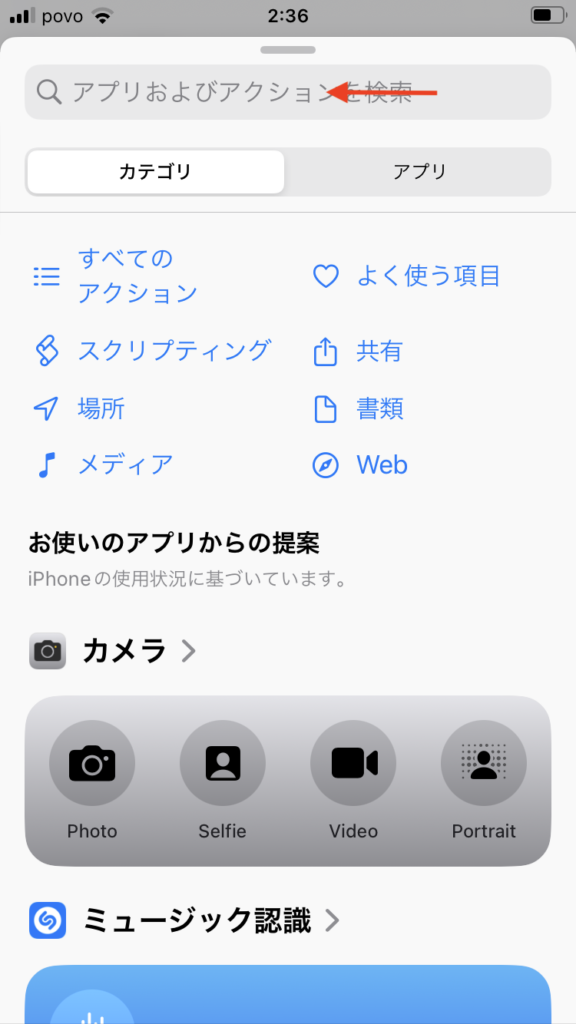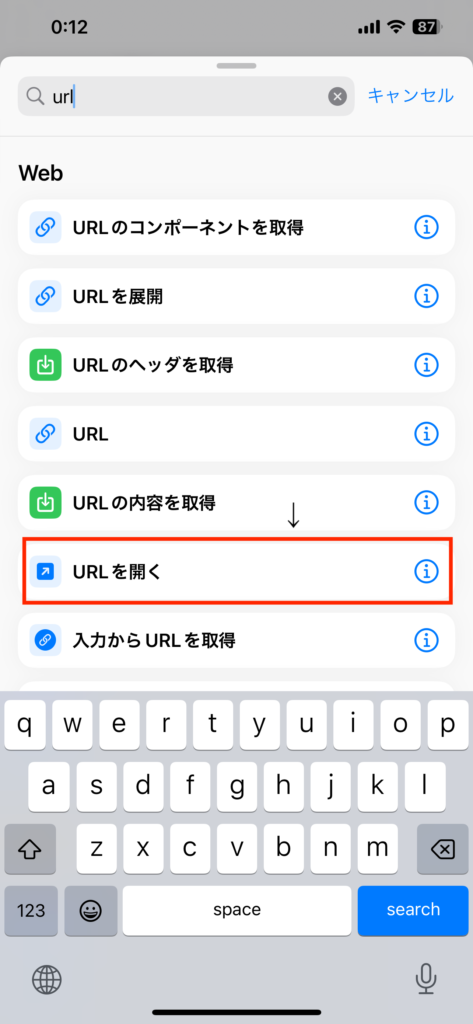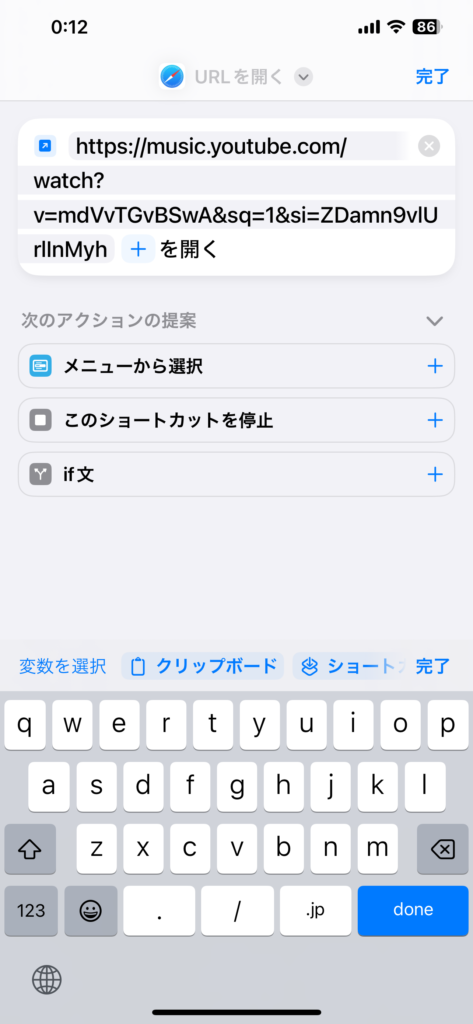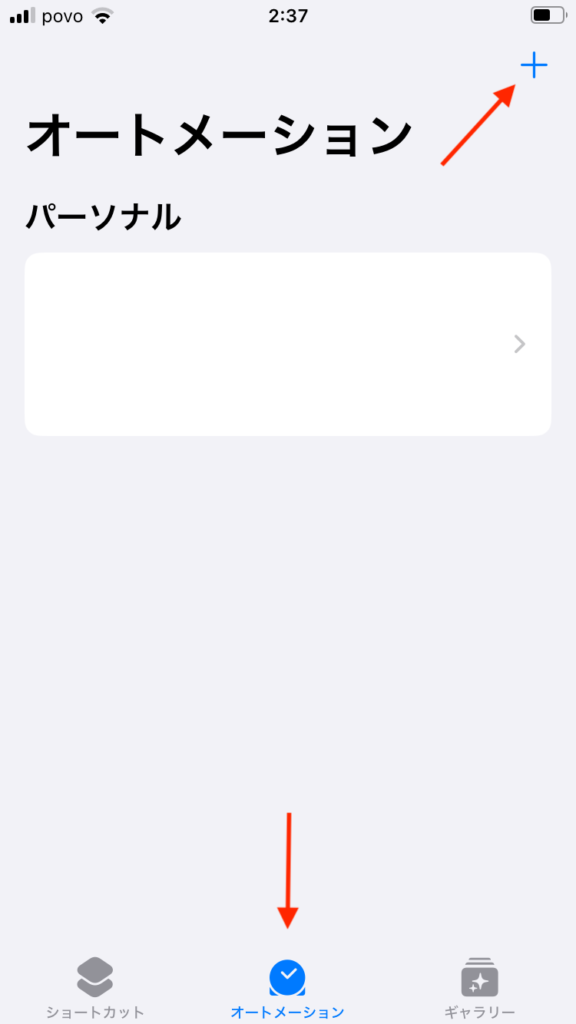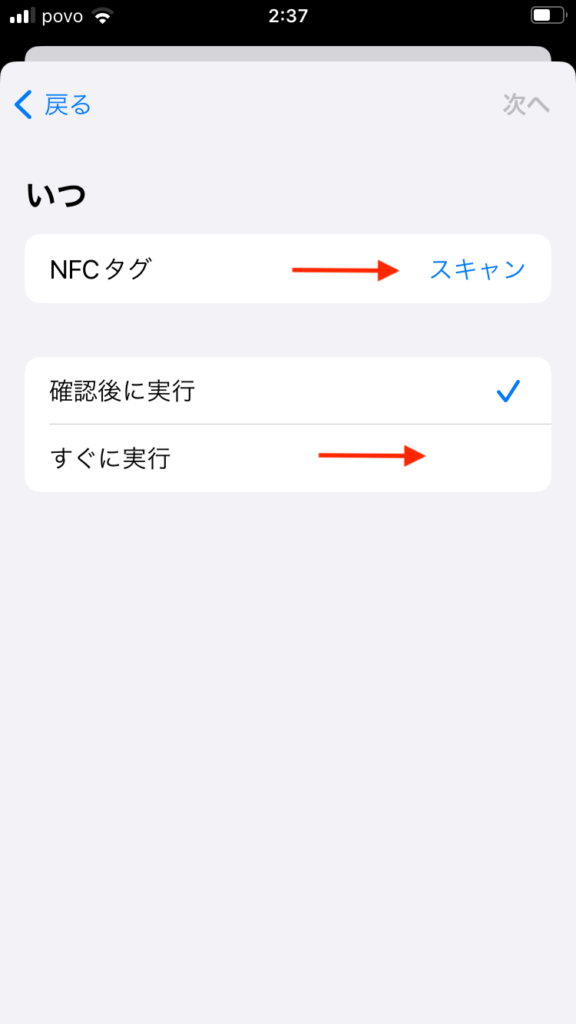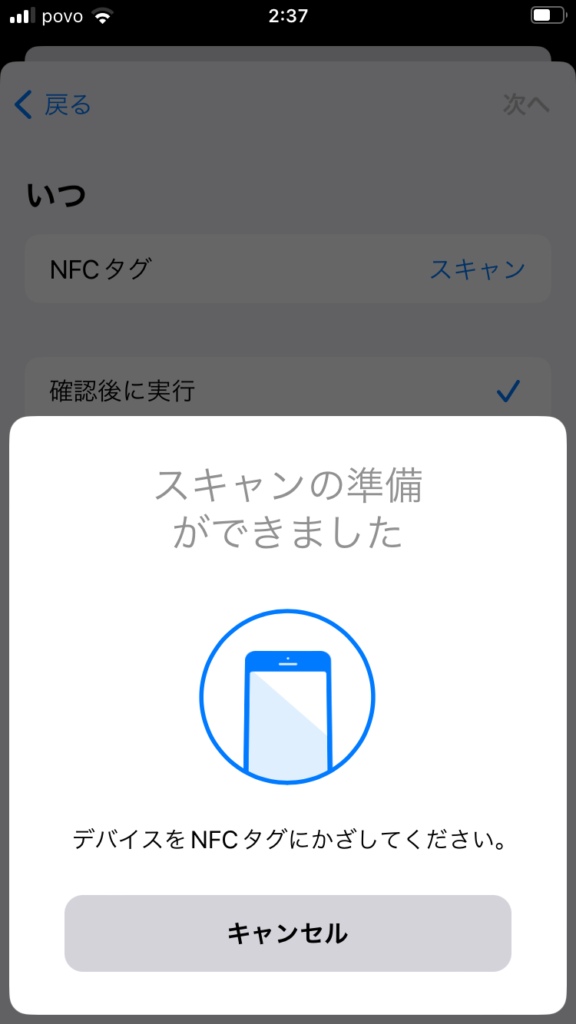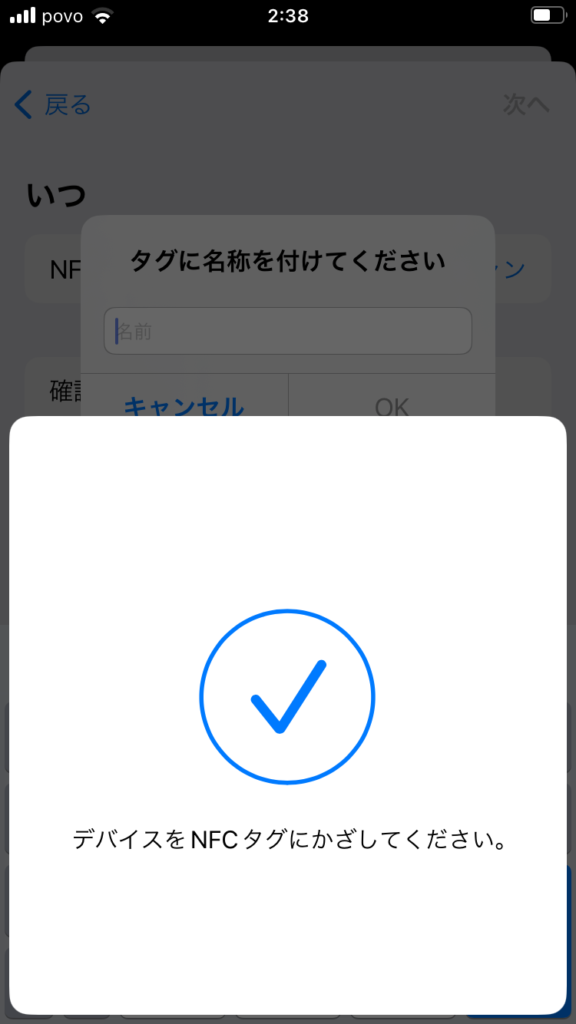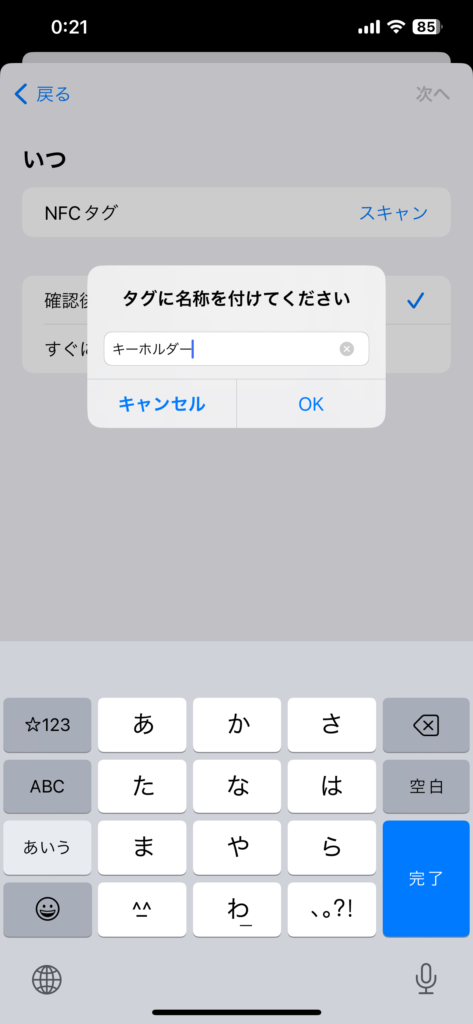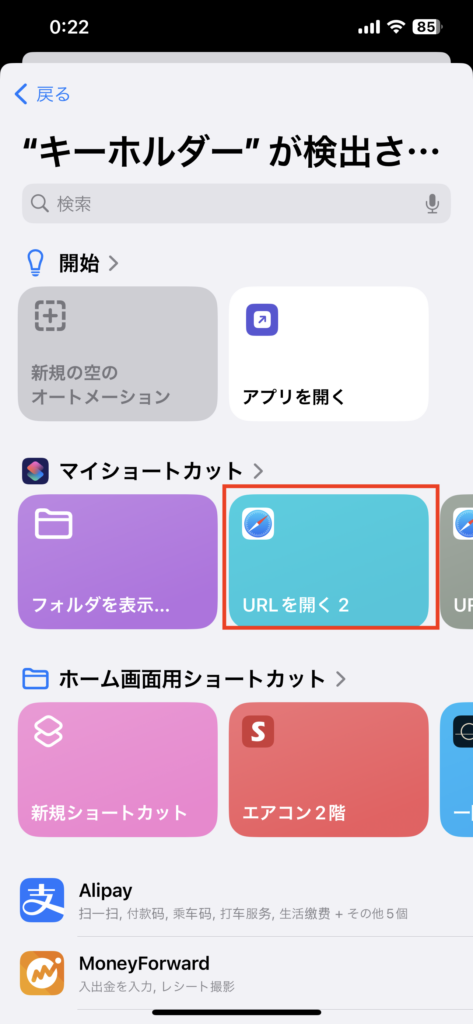商品を手に取っていただきありがとうございます。
データ作成テンプレート
試しに違うコンビニで印刷してみたら、数ミリサイズが違いました💦
同じファミマでも、コピー機の年式などが若干異なることで、印刷の大きさが異なる可能性があります。
少し大きめに印刷して、縁が切れても良いように印刷することをお勧めします。
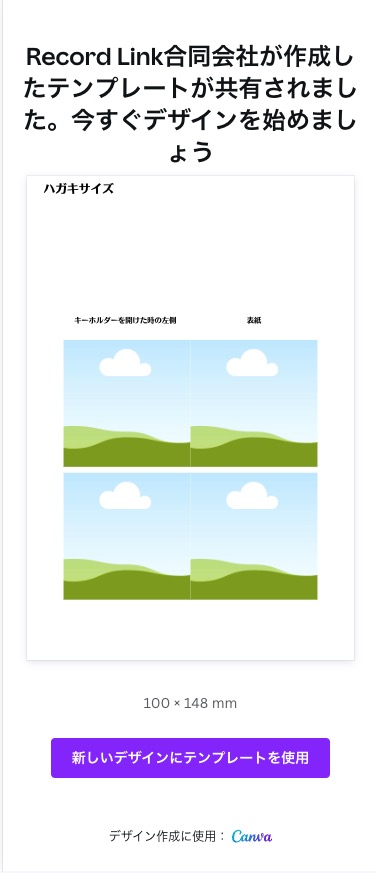
「新しいデザインにテンプレートを使用」をタップ
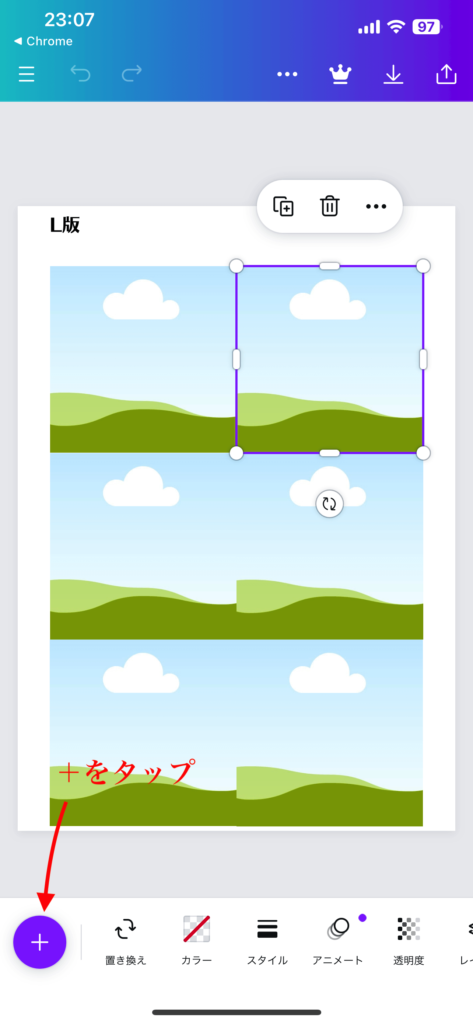
自由に編集可能です
+ボタンを押して画像を追加していきます
事前に、インスタのストーリー投稿機能など、使い慣れた画像編集アプリで、事前に画像を作っておくのもありだと思います。
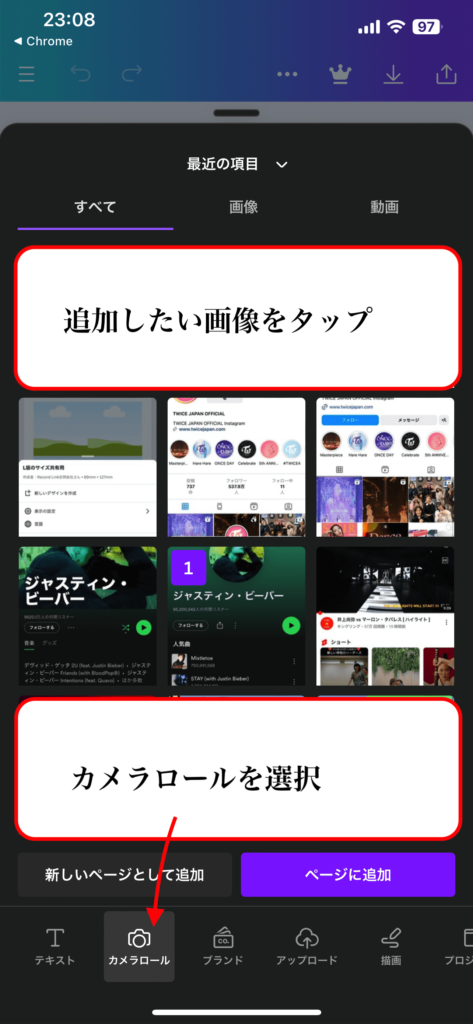
カメラロールを選択して、スマホの写真フォルダの選択画面へ設定します。
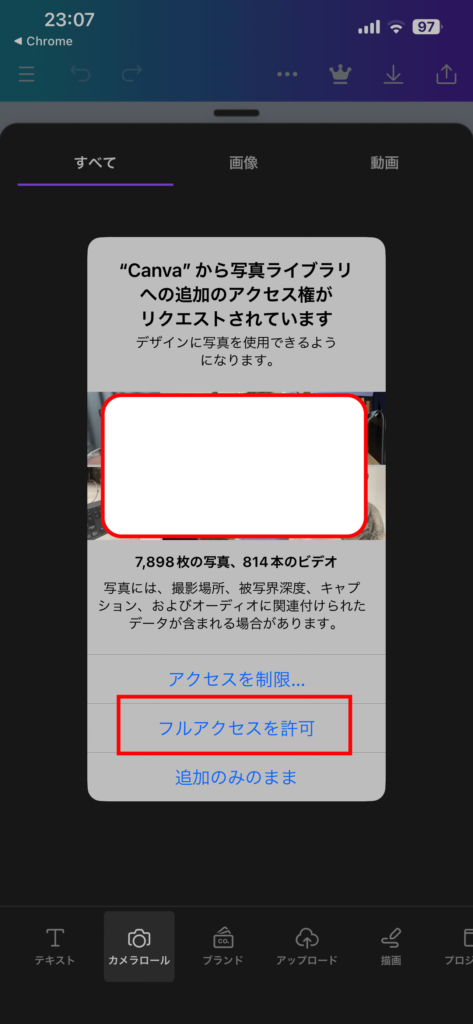
フルアクセスで問題ありません。
アップロードした画像は、長押ししてフレームの上に持っていくと、当てはまります。
ダブルタップして、二本指で画像のサイズを調整できます。
また、画像を取り出したいときは、「・・・」を押して、「画像を切り取る」でフレームから取り出せます
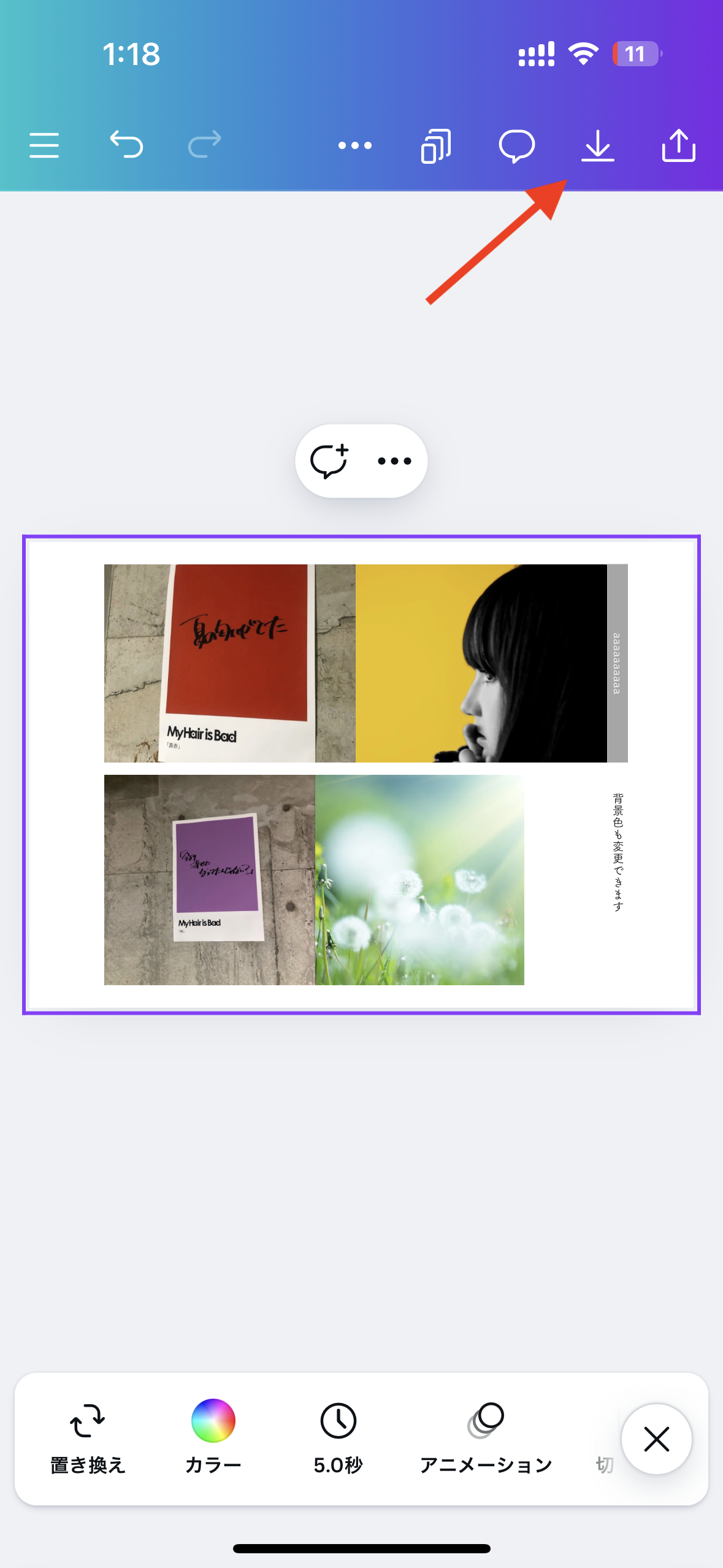
右上の「↓」ダウンロードボタンでカメラロールへ
デザインは、Pintarestなどから探すと良いものが見つかるかもしれません
印刷(LINEで画像を送れば、簡単に予約が出来るサービスがオススメです)
ご自宅にコピー機がない場合は、下記のサービスがオススメです
ファミマ/ローソン
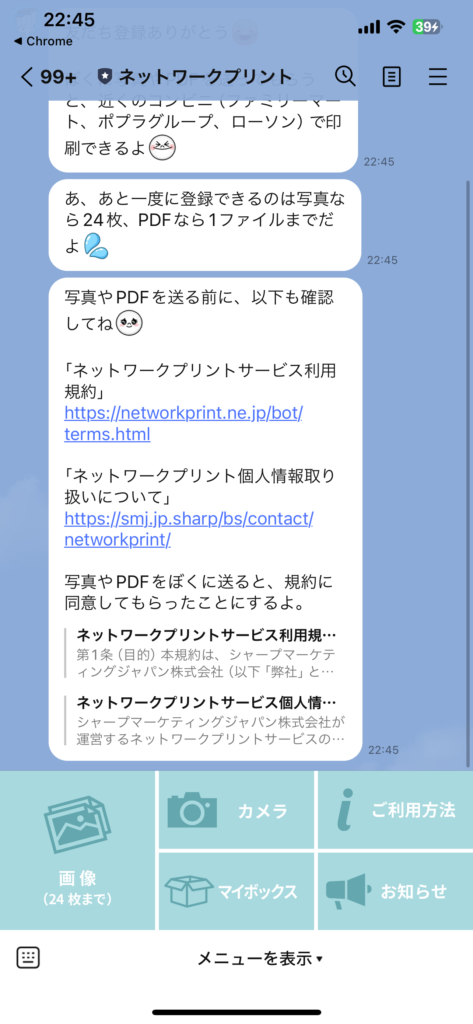
セブンイレブン
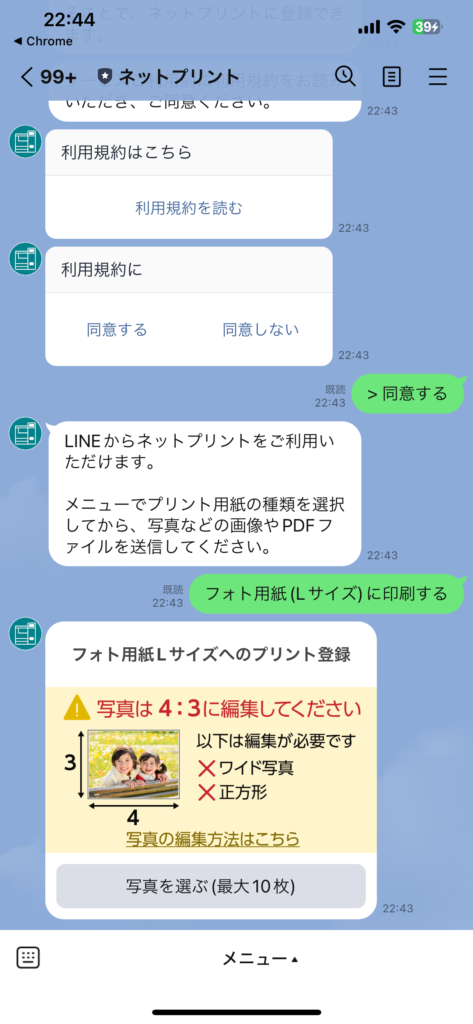
使い方はトークで説明されていますので、それに従って、印刷を進めれます。
シェアしたい共有リンクを準備
Instagram、Youtube、appleMusic、facebook、LINEなど、リンクが発行できるものであれば、可能です
各音楽アプリの、音楽を共有するなどのシェアボタンよりリンクをコピーできることが多いです。
キーホルダーを読み取る方が入っているアプリではないと、音楽アプリではなく、ブラウザ(safariやchrome)で開いてしまうため、よくインストールされているapplemusicや、Spotifyやyoutubeの動画リンクなどがおすすめです。
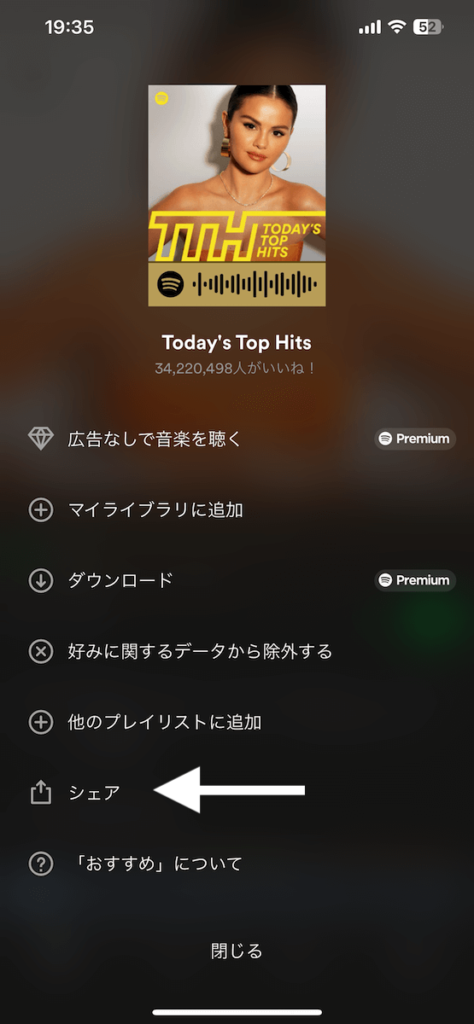
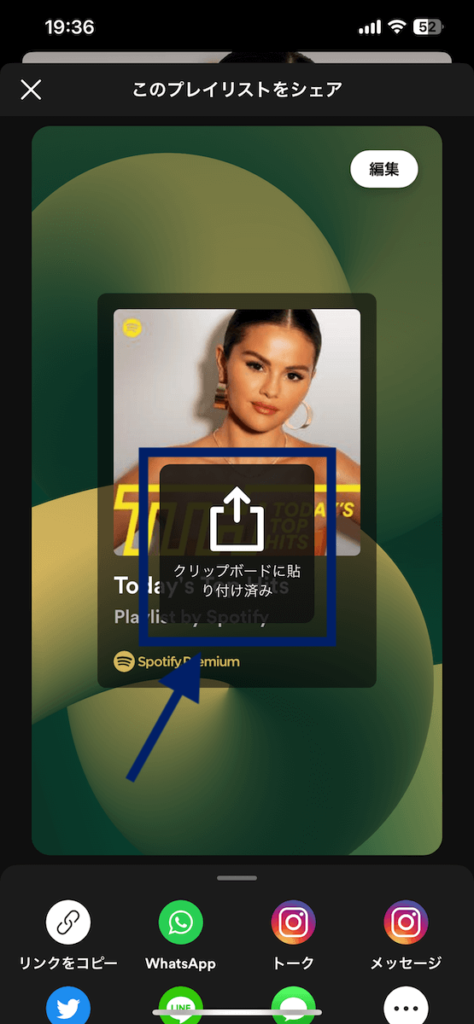
リンクの書き込み・トリガーとして登録
↓必要に応じてタブを切り替えてください↓
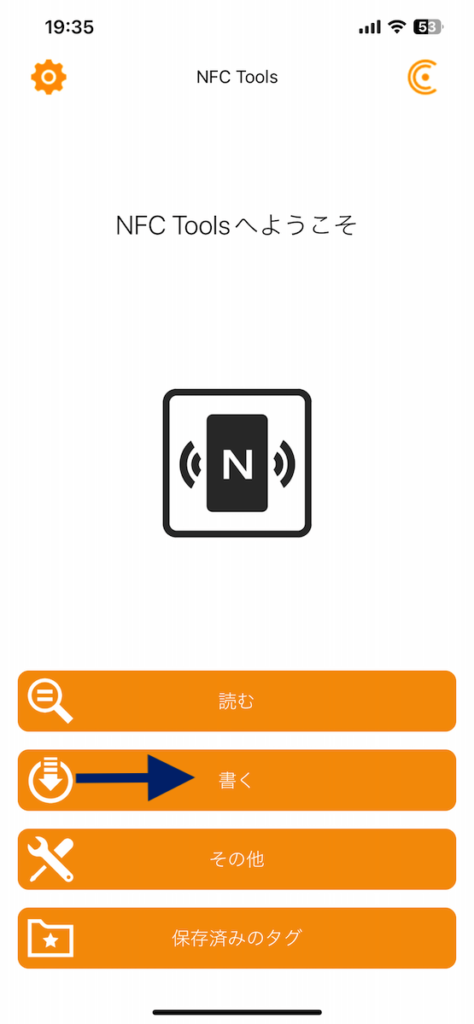
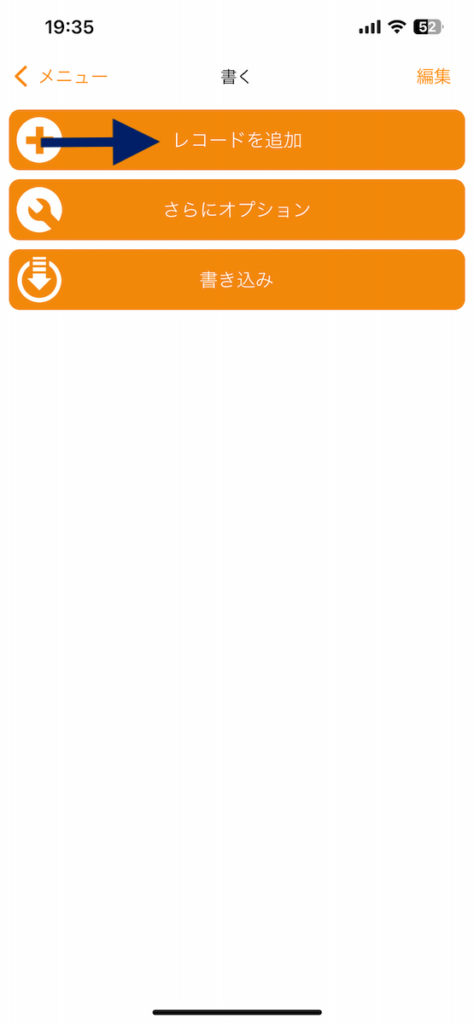
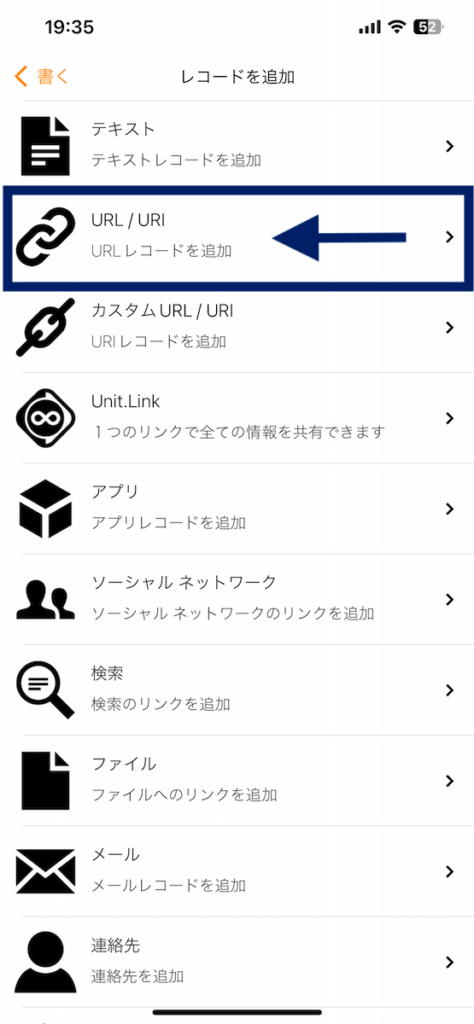
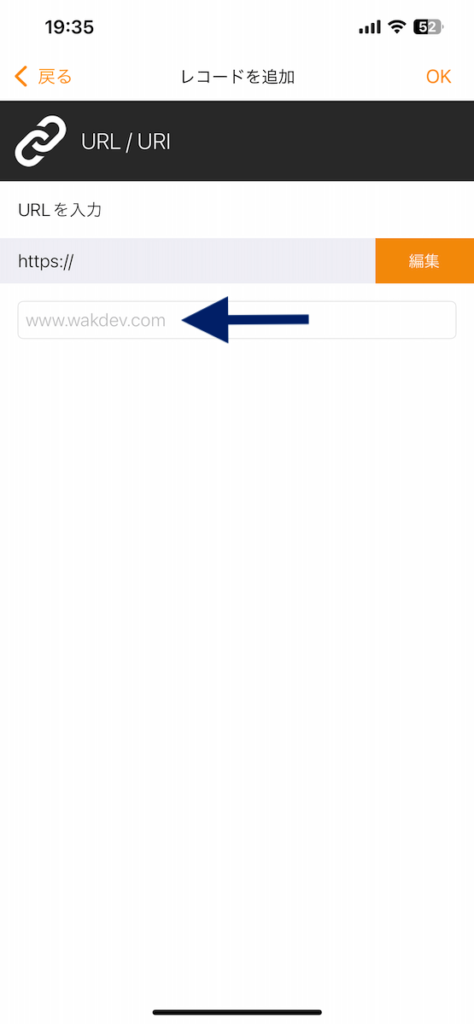
共有したり音楽アプリのリンクを貼り付け
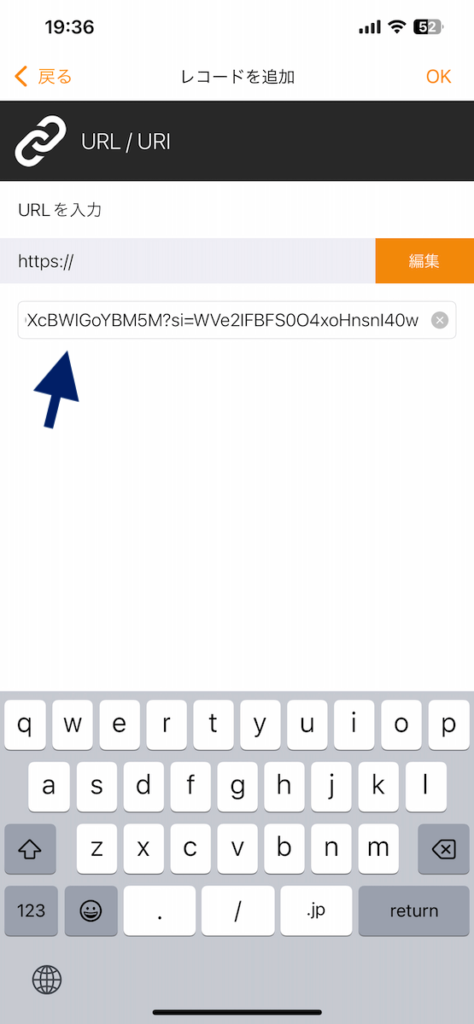
OKをタップ
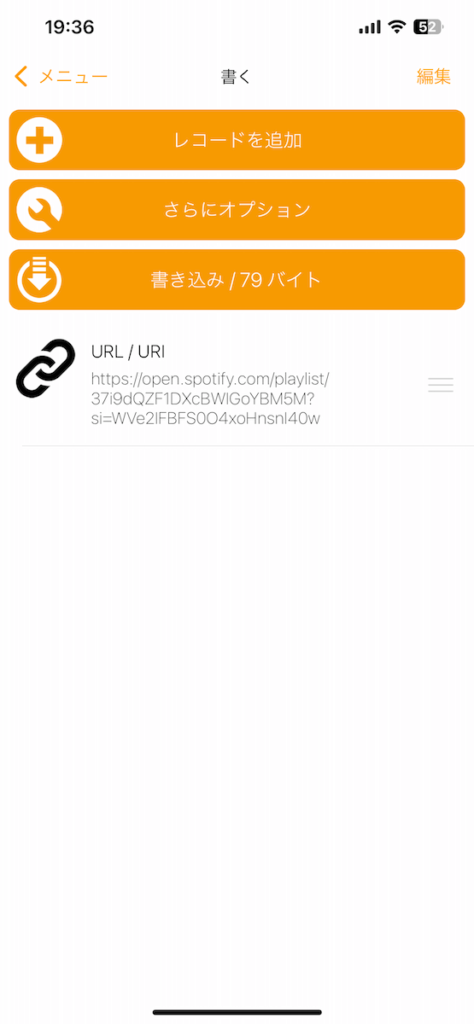
書き込み
iPhone

Android
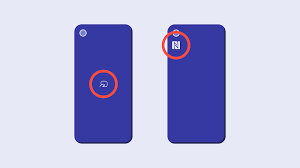
背面のこのマークがある場所がNFCが反応する場所です
その他→タグの消去で登録した共有リンクを削除できます。
削除後、もう一度同じ手順で書き込みを行なってください。
セサミアプリの連携(社外品)
アプリとの連携が可能です。
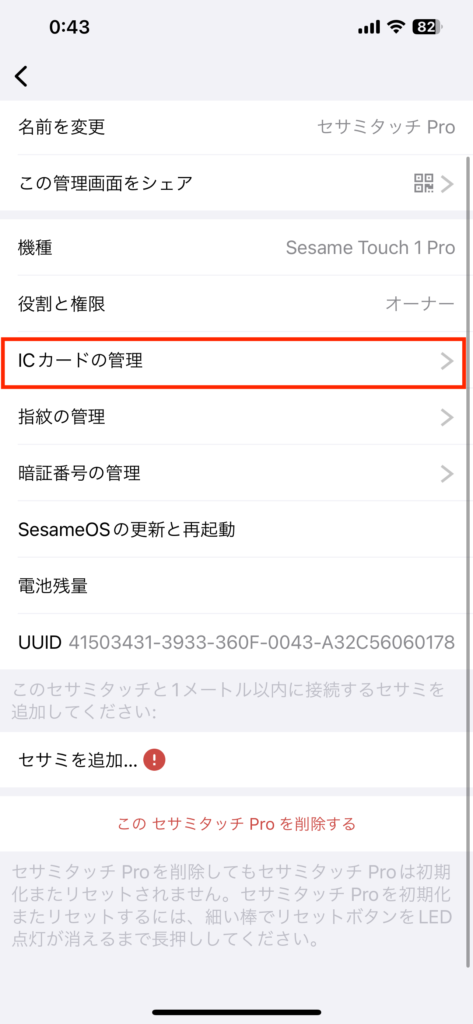
ICカードの管理から追加可能です
【背面も外れます】ケースの外し方

少し力がいりますが、ねじるように引っ張ると、このように外れます
Amazon、楽天市場のレビュー投稿でレコード型キーホルダープレゼント
\中のチップは今回のキーホルダーと同じです/

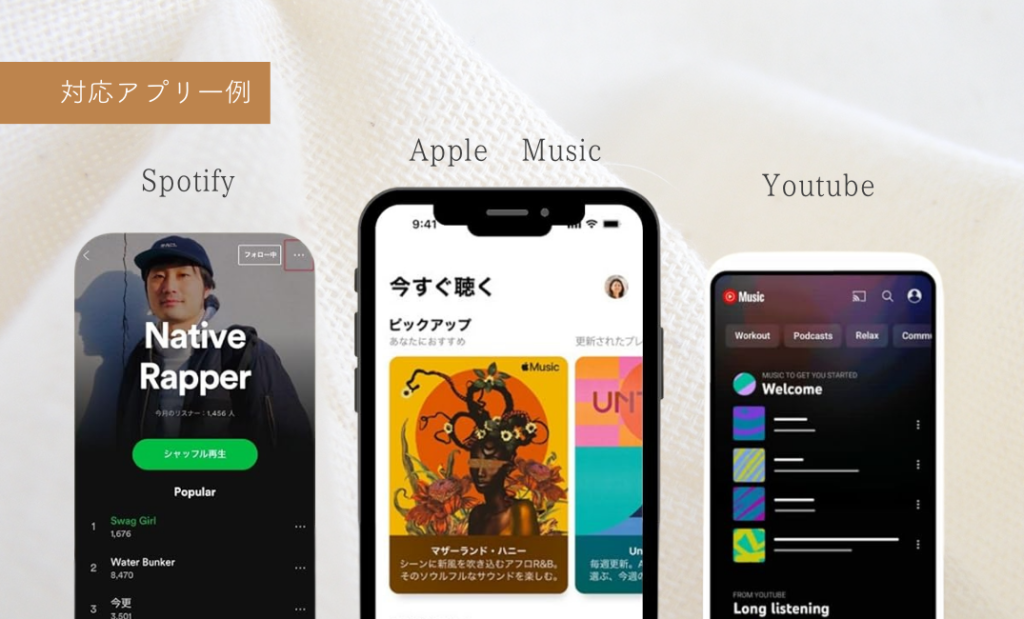
サポート
キーホルダー内のチップの不具合、設定でお困りごと等はこちらのctunk公式LINEよりご連絡ください
個別に返しております。また、一斉送信などの広告はお送り致しておりません。